点击任务栏最左边的[开始] 图标,然后点选[电源]图标,并选取[睡眠]
当计算机没在使用且闲置一段时间后,将会自动进入睡眠模式。您可以通过以下步骤,以设定自动进入睡眠模式的时间:

在Windows搜寻栏输入并点击打开[电源和睡眠设置]。
您可以设定在使用电池电源或是接通电源时,当计算机闲置几分钟之后进入睡眠状态。
当您盖上屏幕或单击电源按钮时,您的计算机也会进入睡眠模式。您可以通过以下步骤,以设定盖上屏幕或单击电源按钮时的行为:
在Windows搜寻栏输入并点击打开[电源和睡眠设置]。
点选[其他电源设置]。
点选[选择电源按钮的功能]。
您可以设定在使用电池电源或是接通电源时,当按下电源按钮或是盖上屏幕时要进行的动作?(不采取任何操作、睡眠、休眠、关机)。设定完成后再点选[保存修改]。
打开“控制面板”“电源选项”,在“休眠”标签中,在“启用休眠”项打勾即可启用休眠功能。如果此项不可用,则说明你的电源不支持休眠功能。或如果你安装了还原精灵等一些保护软件,也无法启用休眠功能。

2 打开电脑的休眠功能后,在“电源选项”的“电源使用方案”标签中,可设定“系统休眠”的时间,如选择“20分钟之后”,则电脑在无键盘或鼠标操作,且无读写硬盘操作的20分钟后,系统自动进入休眠状态,然后关闭电脑电源。
3 在“开始”“运行”的命令行输入
at 8:10 rundll32 powrprof.dll,SetSuspendState
注意大小写,然后按“确定”即可。
4 手动进入休眠状态
(1)在“电源选项”的“高级”标签中,可设定“在按下计算机电源按钮时”进行什么操作,可选择“休眠”,此时按下计算机电源按钮,则使电脑进入休眠状态。或将“在按下计算机睡眠按钮时”选择为“休眠”,则此时按下键盘上的
“SLEEP”键,也可使电脑进入休眠状态。
(2)也可以在“开始”“关闭计算机”
(或“关闭系统”)中选择“休眠”,也可以使电脑进入休眠状态。如果关机对话框只有
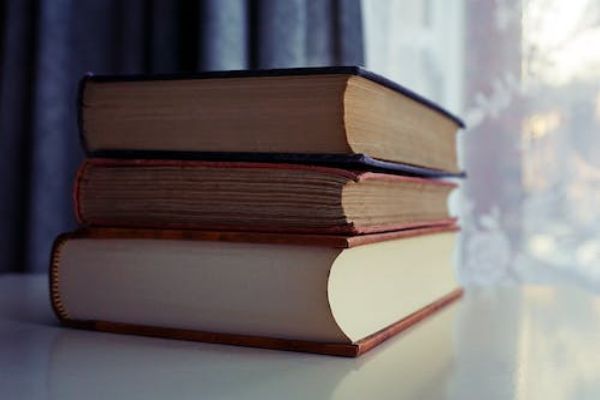
“待机”,则可按下Shift键使它变成“休眠”。
(3)在“开始”“运行”对话框里写:
rundll32 powrprof.dll,SetSuspendState
注意大小写,按“确定”即可。
(4)或者建立一个批处理文件,输入以上那行命令。再在桌面建立一个快捷方式,这样每次双击这个快捷图标即可使电脑进入休眠状态。
免责声明:本平台仅供信息发布交流之途,请谨慎判断信息真伪。如遇虚假诈骗信息,请立即举报
举报